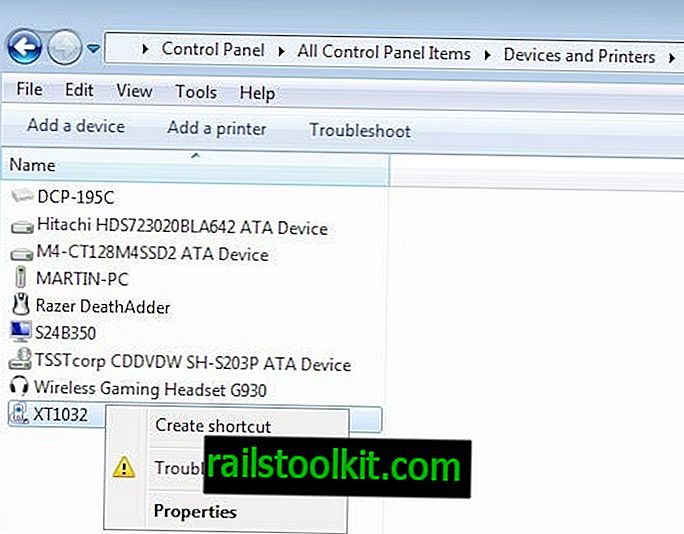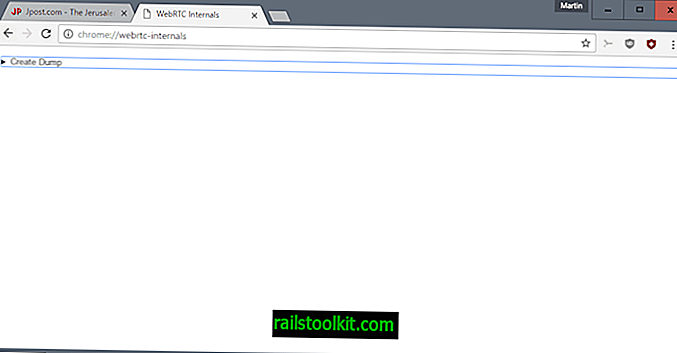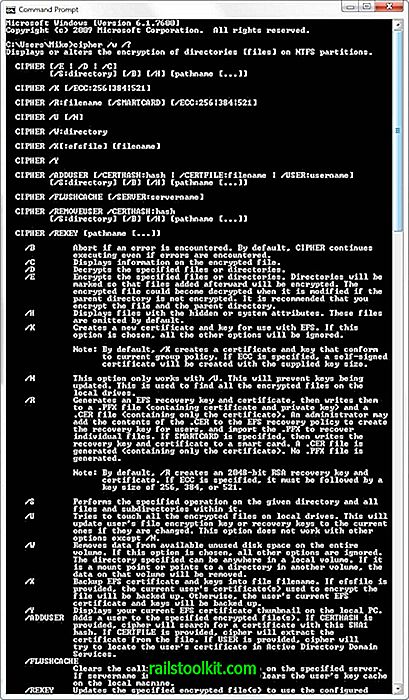Jeg liker å spille klassiske dataspill fra tid til annen og kjøper dem mesteparten av tiden på Good Old Games. Mens disse spillene kjøres uten problemer på moderne Windows-PCer, merker du noen ganger at de er designet for maskinvare lenge forbi den viktigste tiden.
Skjermoppløsningen kan for eksempel settes til 640x480 eller enda mindre, som ser malplassert ut på moderne HD-skjermer. En løsning for det aktuelle problemet er å kjøre spillet i vinduet modus.
Mens noen spill tilbyr alternativer for å spille dem i vindusmodus med en gang, kan det hende andre ikke er det, og det var når problemene begynte.
Denne guiden ser på de forskjellige alternativene du har for å kjøre dataspill, gamle eller nye, i et vindu i stedet for på fullskjerm.
Alt-Enter
Det første du kanskje vil prøve, er å trykke på Alt-Enter-tasten på tastaturet mens spillet kjører i fullskjermmodus. Noen spill endrer modus til vindu automatisk når du bruker snarveien, mens noen ikke gjør det.
Dette er det enkleste alternativet å prøve, og derfor har jeg valgt det som førstevalg i denne forbindelse.
Programinnstillinger / ini-filer

Noen programmer lar deg endre visningsmodus - inkludert om du vil kjøre dem i fullskjermmodus eller ikke - i programinnstillinger.
Bare åpne preferansene og gå gjennom dem en etter en for å finne ut om spillet du vil kjøre i et vindu tilbyr det alternativet innfødt.
For å gi deg et eksempel: Dota 2 har en preferanse under Video / Audio som du kan bruke til å endre visningsmodus fra fullskjerm til vindu eller vindu uten kantlinje.
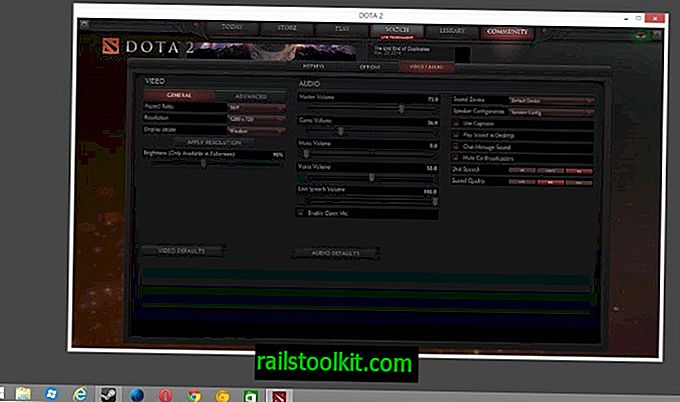
Noen spill leveres med .ini-filer i spillkatalogen som kan tilby alternativer for å endre spilloppløsningen og visningsmodus også.
For å finne ut om det er tilfelle for spillet du prøver å spille, åpner du spillets programmappe på systemet ditt og søker etter .ini-filer.
Hvis du ikke finner noen her, er sjansen stor for at den ikke bruker disse filene.
Program snarvei
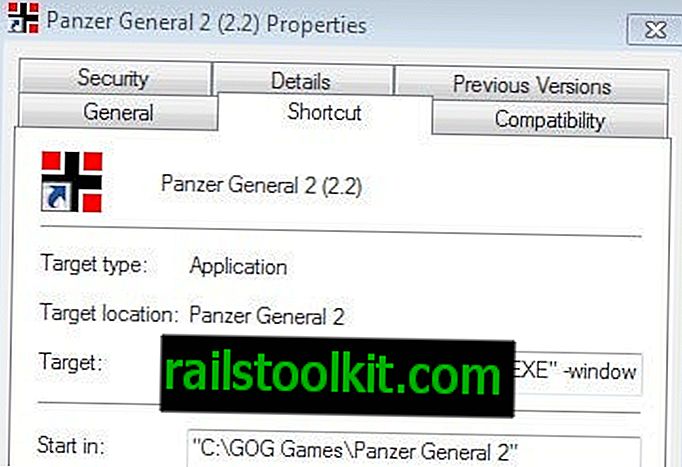
Et annet alternativ du har er å legge til kommandoer til snarveien til programmet. Høyreklikk på snarveien på systemet ditt og legg til kommandoer som følgende til slutten av målfeltet:
- w
- vindu
- vindusmodus
Merk at du kan trenge forhøyede rettigheter for å lagre denne informasjonen i filen. Ikke alle spill støtter disse kommandoene, men noen gjør det. Det kan være andre varianter som -f oppløsning, f.eks -f 1024x768
Spillinnpakninger
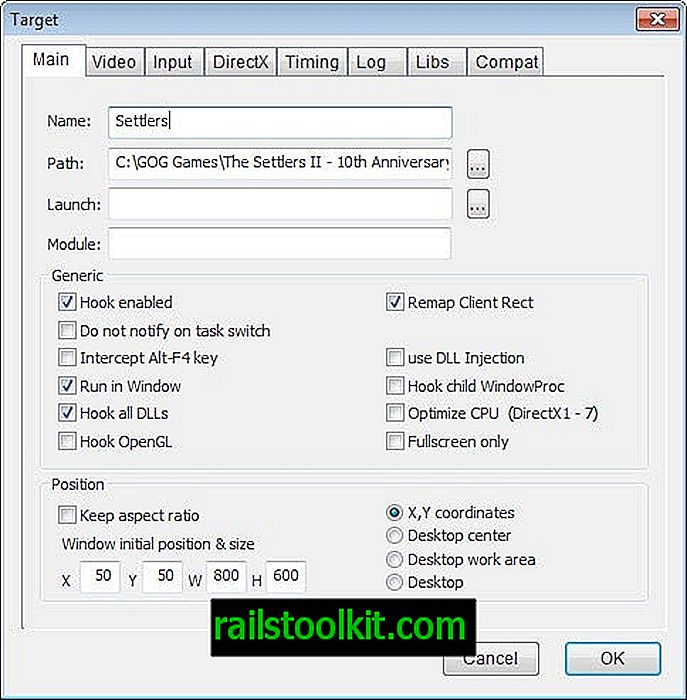
Spillomslag kan hjelpe deg med å spille spill i et vindu. De avlytter samtaler og bruker emulering for å gi denne og annen funksjonalitet.
Som med alle løsningene før, jobber de med noen spill, men ikke på alle. Her er et kort utvalg av innpakninger som du kan prøve:
- DirectX OpenGL Wrapper - emulerer API-anrop gjennom OpenGL for å kjøre DirectX-applikasjoner på andre plattformer.
- DxWnd - det mest sofistikerte programmet av dem alle. En båtbelastning med alternativer, og hovedformålet med programmet er å gjøre DirectX fullskjerm-spill spillbare i windows.
- Glide - har ikke blitt oppdatert siden 2005, men kan fortsatt jobbe med eldre spill.
virtualisering
Dette er siste utvei. Hvis du vil spille et DOS-spill, eller et spill med en DOS-versjon, er DOSBox ditt første valg da det leveres med all funksjonaliteten du trenger for det.
Hvis ikke, trenger du noe annet. Hvis du kjører Windows 7 Professional, Ultimate eller Enterprise, kan du bruke Windows XP Mode til å kjøre spill i et vindu på systemet ditt.
Hvis du ikke gjør det, kan du i stedet bruke virtualiseringsprogramvare som VMware eller VirtualBox. Det de i utgangspunktet gjør er å etterligne et annet operativsystem på PCen. Siden det kjøres i vinduet modus, vil alle spillene du installerer og lanserer i et virtuelt miljø, også kjøres i den modusen.